Ako ne možete zajednički koristiti OneDrive, to je možda zato što:
-
Dostigli ste ograničenja zajedničkog korištenja.
-
Moramo provjeriti valjanost vašeg računa.
-
Stavka se nalazi u vašem osobnom sefu.
-
OneDrive nije pokrenut.
-
Vaša je tvrtka ili ustanova onemogućila ili ograničila.
-
Ne možete zajednički koristiti s specifc osobama koje nemaju račun Microsoft račun.
Zajedničko korištenje ograničeno je u osnovnoj pretplati ili pretplati „samo za pohranu“ servisa OneDrive.
Ograničenja se ponovno postavljaju nakon 24 sata, ali možete nadograditi na pretplatu Premium da biste dobili manja ograničenja zajedničkog korištenja i dodatne značajke zajedničkog korištenja.
Ako imate problema sa slanjem poruka e-pošte o zajedničkom korištenju, možda postoje problemi s provjerom valjanosti Microsoft računom.
-
Idite na https://account.live.com/reputationcheck za potvrdu svog Microsoft računa.
-
Provjerite Microsoft li profil računa ažuran i potpun. Ako se to zatraži, prihvatite uvjete korištenja.
Stavke u osobnom sefu privatne su i ne mogu se zajednički koristiti.
Ako želite omogućiti zajedničko korištenje, morate premjestiti sadržaj u mapu izvan osobnog sefa i tamo ga zajednički koristiti.
Ako je OneDrive za stolna računala instalirana na računalu, trebali biste vidjeti mogućnost Zajedničko korištenje kada desnom tipkom miša kliknete datoteku ili mapu u programu Explorer.
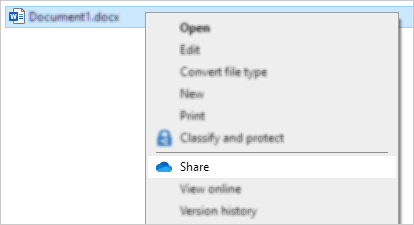
Ako OneDrive nije pokrenuta ili aplikacija za stolna računala nije instalirana, nećete moći zajednički koristiti s Eksplorer za datoteke ili Finder.
Savjet: I dalje možete zajednički OneDrive datotekama i mapama iz onedrive.com
-
Ako na programskoj traci ili OneDrive ne vidite ikone, pokrenite OneDrive.
-
Korisnici sustava Windows trebali bi odabrati OneDrive aplikaciju s ikonom mape:
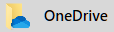
Savjet: Ako ne vidite tu verziju, dodatne informacije potražite u članku Koja aplikacija OneDrive?.
Prikaz na mreži
Ako se prijavite pomoću računa tvrtke ili obrazovne ustanove, vaša je tvrtka ili ustanova možda onemogućila prikaze zajedničkog korištenja weba sustavaOneDrive ili onemogućila mogućnost Svi s vezom da biste spriječili prosljeđivanje upotrebljivih veza drugim korisnicima:
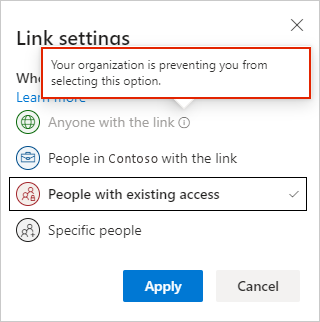
I dalje možete stvoriti i zajednički koristiti vezu, ali samo će joj osobe u tvrtki ili ustanovi moći pristupiti.
Prikaz na radnoj površini
Ako je OneDrive za stolna računala instalirana na računalu, trebali biste vidjeti mogućnost Zajedničko korištenje kada desnom tipkom miša kliknete datoteku ili mapu u programu Explorer.
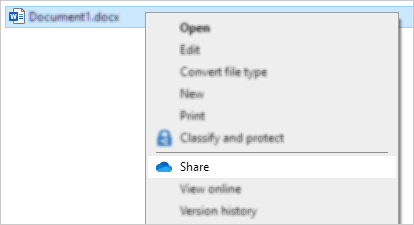
Ako je mogućnost Zajedničko korištenje zasivljena ili nedostaje na kontekstnom izborniku koji se otvara klikom desnom tipkom miša, administratori vaše tvrtke ili ustanove možda su ograničili tu značajku.
Administratori mogu promijeniti pravilnike kontrole korisničkog računa da bi dopustili kontekstne izbornike servisa OneDrive.
Vidi također
Zajedničko korištenje datoteka i mapa na servisu OneDrive
Zajedničko korištenje datoteka na servisu OneDrive za Android
Treba li vam dodatna pomoć?
|
|
Obratite se službi za pomoć Za pomoć s vašim Microsoftovim računom i pretplatama, posjetite Račun & pomoć za naplatu. Za tehničku podršku idite na stavku Obratite se Microsoftovoj podršci, unesite opis problema i odaberite stavku Zatražite pomoć. Ako još uvijek trebate pomoć, odaberite stavku Zatražite podršku za usmjeravanje na najbolju mogućnost podrške. |
|
|
|
Administratori Administratori bi trebali pogledati pomoć za OneDrive administratore, tehničku zajednicu OneDrive ili se obratiti Microsoft 365 za poslovnu podršku. |












